今回はAIチャットについてのお話です。
昨年の2022年に公開された ChatGPT を皮切りに、一気に知名度が上がったAIチャットですが、なかなか使い始めるまではハードルが高いと思っている人もいるかと思います。
「使うまでの手順がめんどそう」
「やろうとしたけど、英語のページだったのでやめた」
「メアド登録が必要の時点で心配になって、ページを閉じた」
そんな感じで使うのを見送っている人へ向けて、“お試し” としてできるものを紹介します。
edgeで簡単に “Bing チャット”
windowsに標準搭載されているブラウザ「edge」
これを使えば簡単にAIを使ったチャットができるようになります。
まずはedgeを立ち上げる
windows10以上のOSを使用しているなら、初めから入っているブラウザedge。
まずはedgeを立ち上げます。

↓ ↓ ↓
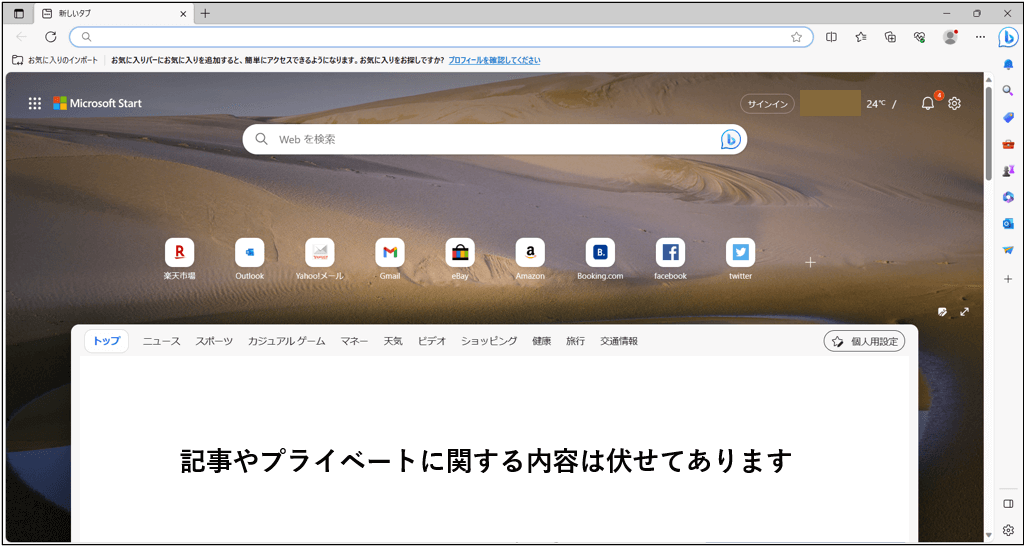
edgeが立ち上がり、最初のトップページが表示されました。
「こんなところは分かってるから、もっと先のやりかたを教えてよ!」と思った方、大丈夫です。
もうこれで、始める準備はできました。
何か質問してみよう
トップページが表示されたら、吹出し型のbマークをクリックしてみましょう。
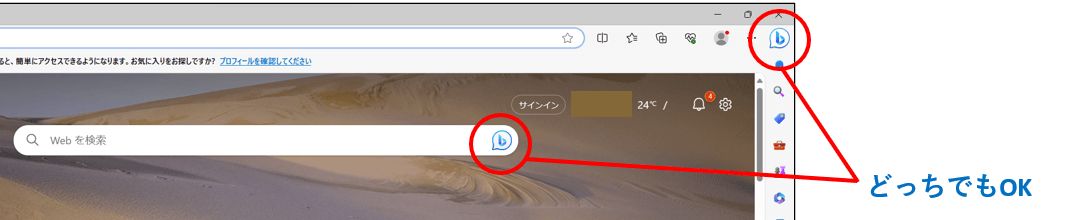
右上側を選ぶと、画面右側だけにチャット画面が表示されます。
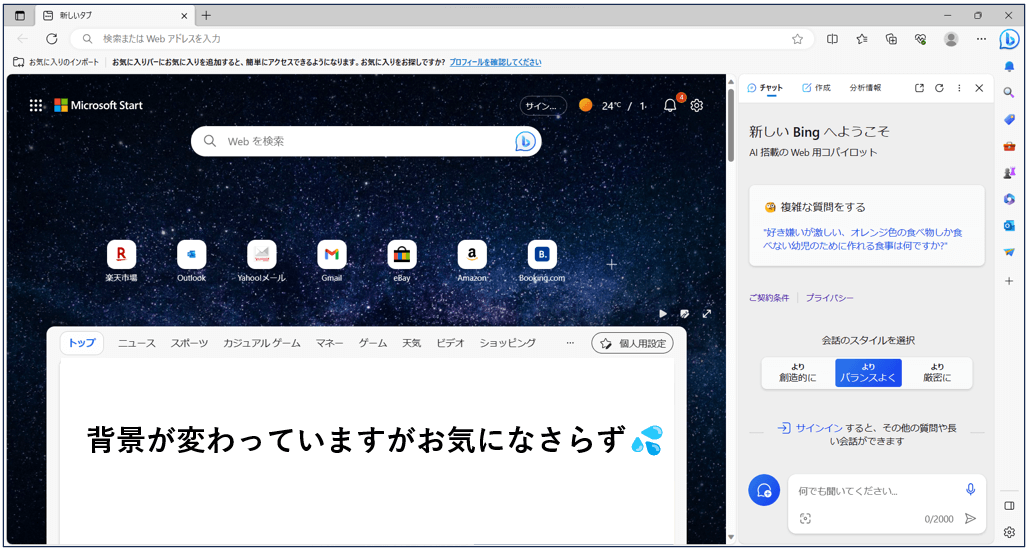
分かりやすいように今回は、全体に表示される検索窓のところから開きます。
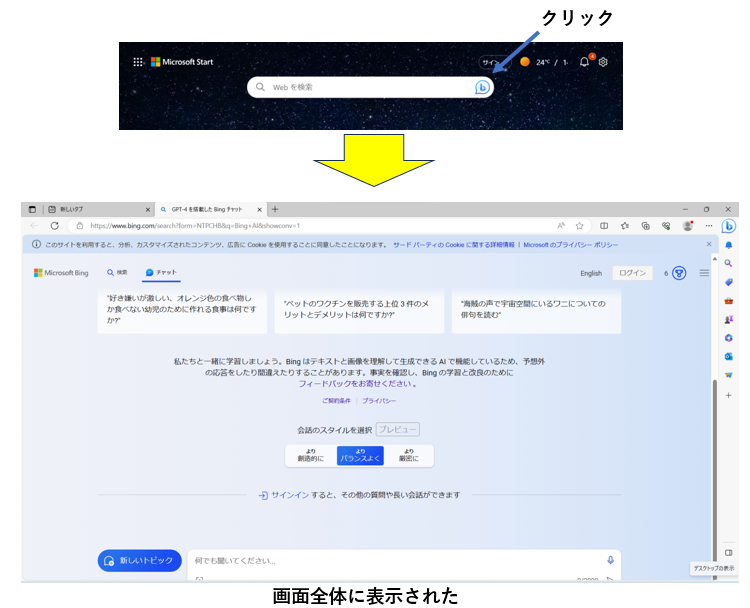
“会話のスタイルを選択” という欄がありますが、初めのうちはあまり気にしないでそのままにしておいてOKです。
画面下の “何でも聞いてください” という場所をクリックして、何か言葉を打ち込んでみてください。
試しに “何ができるの?”と聞いてみることにします。
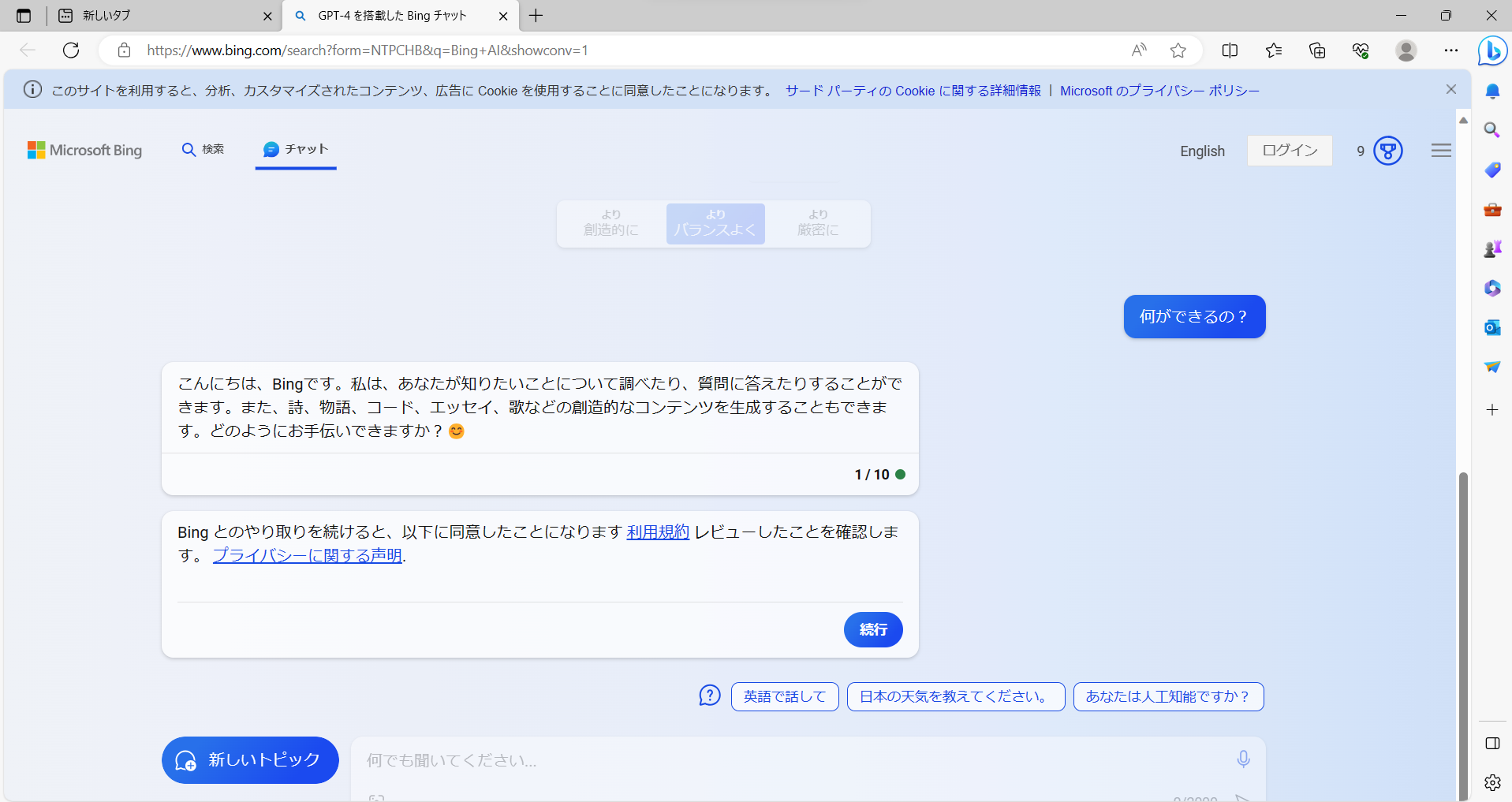
ふむふむ、会話以外にも調べものや物語なども書いてくれるということですね😊
ちなみに最初に質問した時に、利用規約やプライバシーに関する声明を確認するように出てきますので、クリックして読んでおくようにしましょう。(読んでも読まなくても、続行を押せばまた質問できるようになりますが…)
続いての流れを説明すると以下のような感じです。
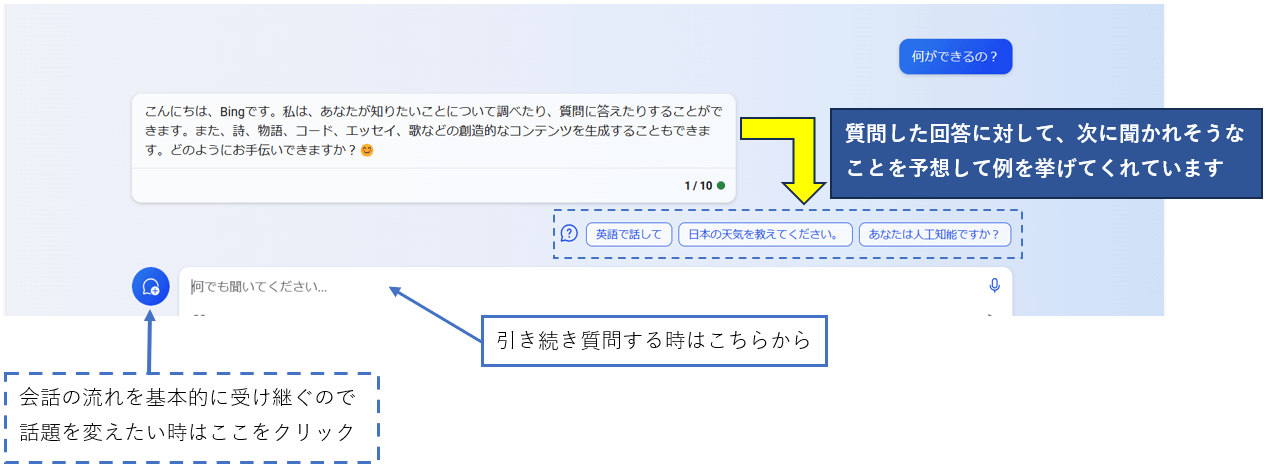
次に自分が聞こうとしている内容を予想して、何点か例を挙げてくれていますので、あてはまる時はそちらをクリックしてもいいですし、自分で新たに質問をしても大丈夫です。
会話の流れを基本引き継ぐので、全く違うことを聞きたくなった場合は、新しいトピックのボタンを押してやると効率がアップします。
おすすめの質問方法
〇〇とは?で辞書がわりに
普段調べものをするときに、〇〇とは?と検索することも多いと思います。
もちろんそれでもいいのですが、複数のサイトを見ながら自分のほしい情報を探していかなくてはならず、”最後までみたけど結局ほしい情報じゃなかった” ってことも結構あると思います。
そんなときにAIチャットは便利です。
複数のサイトから自動でキーワードに沿った情報を探しだしてまとめてくれます。
今回はガソリン税について質問してみることにします。
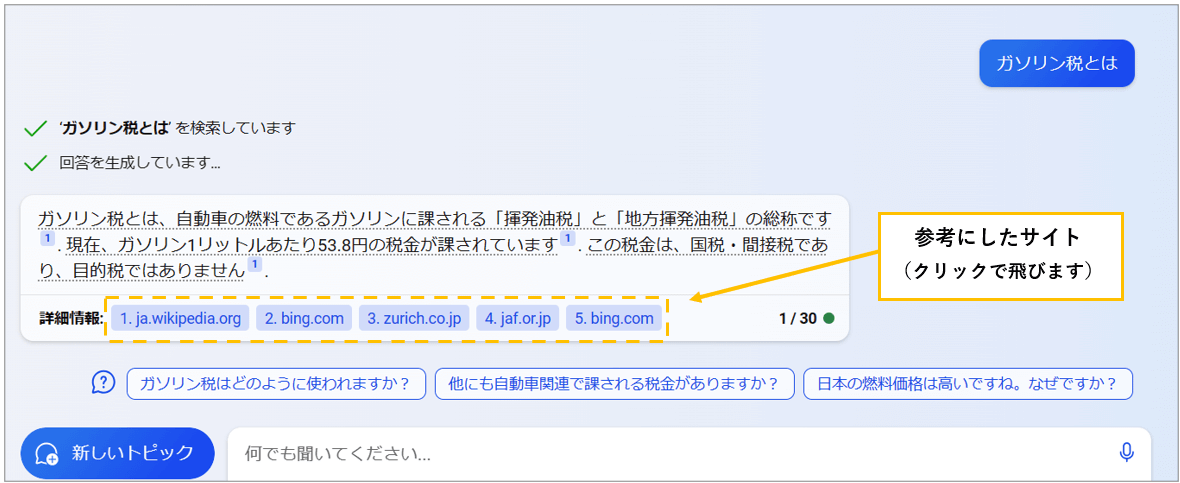
ガソリン税に対しての簡単な説明と、参考にしたサイトが表示されました。
ここからさらに細かく調べたいときは、参考にしたサイトをみてもいいですし、予想された次の質問をクリックしてもいいですし、補助金とかトリガー条項とかを追加で入力して聞いてみるのもいいですね。
相談相手になってもらう
AIチャットは中立的な立場で物事を判断するようにできています。そのため、今自分が悩んでいることなどを質問すると、冷静に判断してアドバイスをしてくれます。
この際ずっと悩んでいることを聞いてみましょうかね・・・
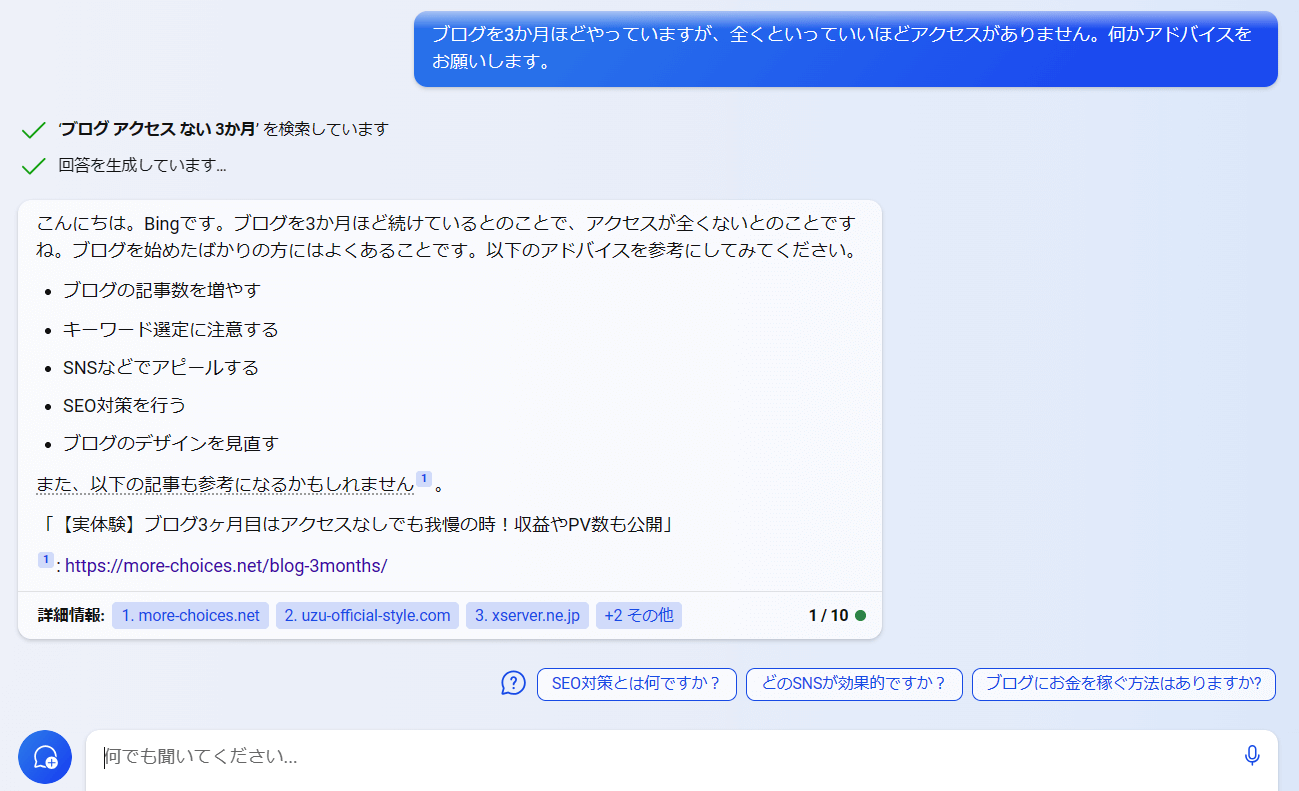
このように励ましと何点かのアドバイスと、同じ悩みを抱えている(いた?)人のサイトのリンクを教えていただけました。
おかげでもう少し頑張れそうです……。
みなさんも中立の意見が聞きたいときや、人に言えないような悩みを打ち明けるのにとても便利なのでつかってみてくださいね。
アイデア出しをしてもらう
例えばブログやインスタやYouTubeなどを投稿する時、「タイトルは何にしよう?」と悩むことがあると思います。
そんな時にはAIに聞いてみるのもありだと思います。
それでは “訊いて” みましょう。
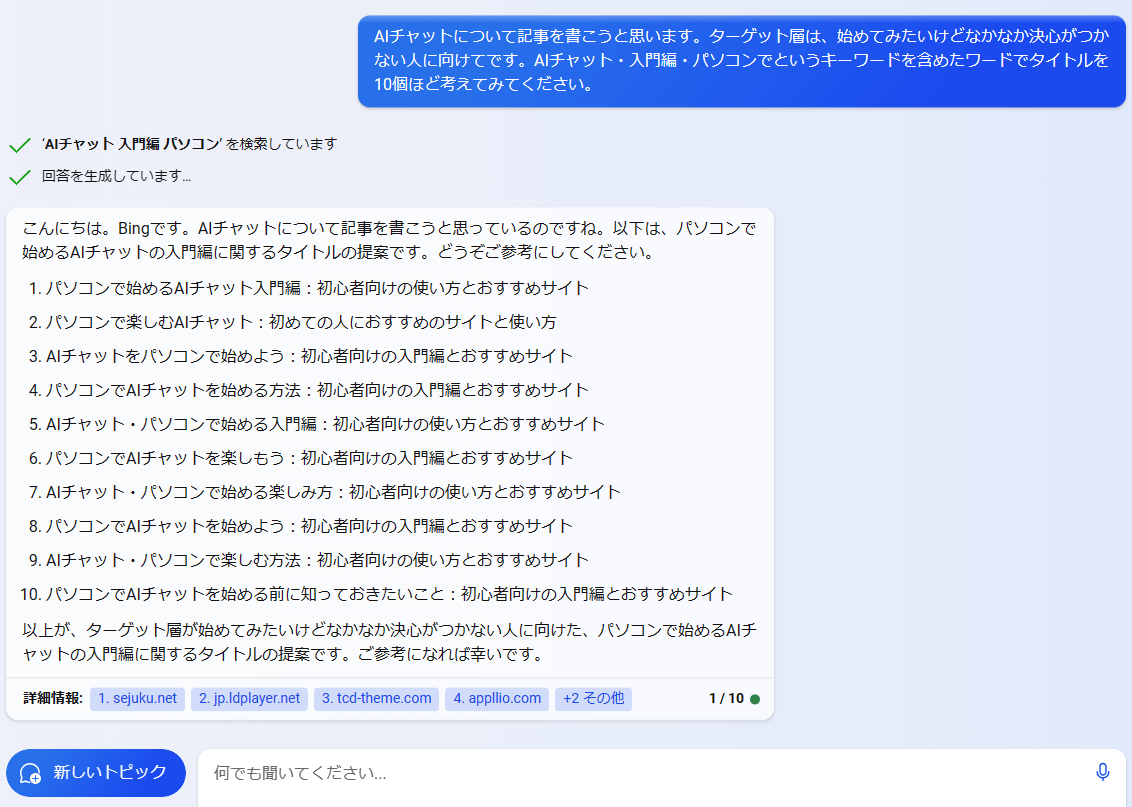
質問するときのコツとして、ただ単純に「タイトルを考えて!」とお願いするよりも、「誰々の人に向けて」と対象をはっきりすることで望んだ答えが返ってきやすくなります。
あとは “ここだけは外せないワード” を指示して、アイデアの具体例の個数を指定してあげれば、そのように返答をしてくれます。
そのまま使ってもいいですし、これをヒントにアレンジしてもいいですし、気に入らなかったら「もう10個ほど考えて」といってあげれば、新しい候補を出してくれます。
応用でこんな使い方も
今までの応用として、もっと質問の内容を細かく具体的にしてみましょう。
テーマは “40歳を超えてお腹周りが気になりだしたが、運動が嫌いなのでなるべく食事で痩せたいと考えている男性” とします。(私のことじゃないですよ💦)
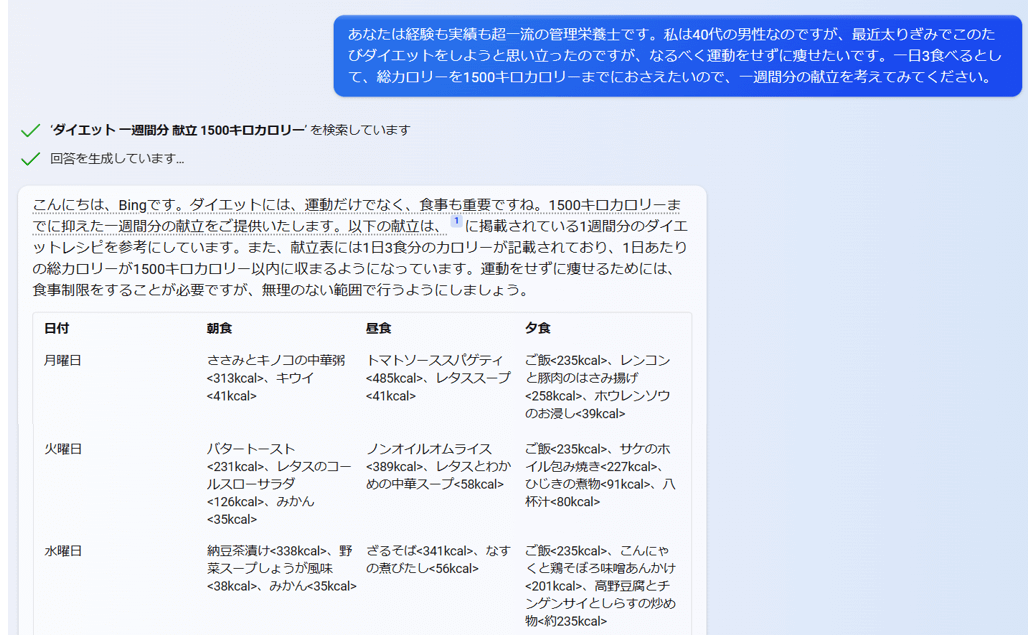
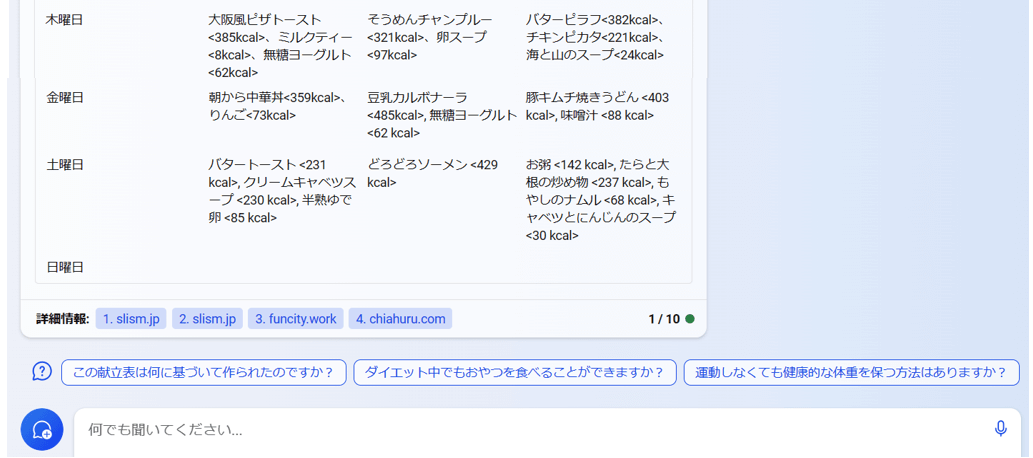
ここでのポイントは最初にAIに役割を持たせてあげることです。
一般人の意見ではなく、プロの管理栄養士の視点からの意見をもらうことができます。
ただ、これでは献立の量やレシピが分からないので、続けて質問してみましょう。
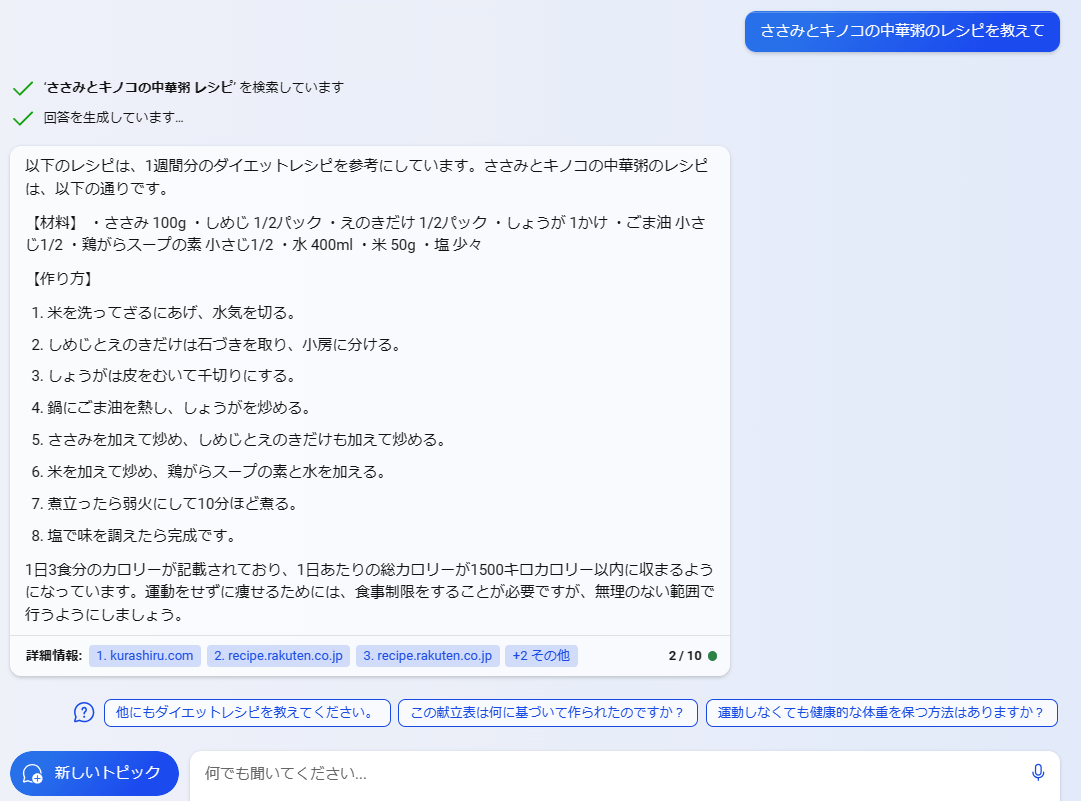
一品ずつ聞くのが面倒な場合は、”〇曜日の〇食の献立を教えて” と聞いてあければいいでしょう。
1つ注意点として、続けて質問したときに対する答えなので、トピックを変えて同じ質問をすると全く違う答えが返ってくる可能性があるので気をつけましょう。
あとがき
今回は “お試し” という形で、あえてログインなしで利用しましたが、本当はログインして利用するのをおすすめします。
その理由ですが
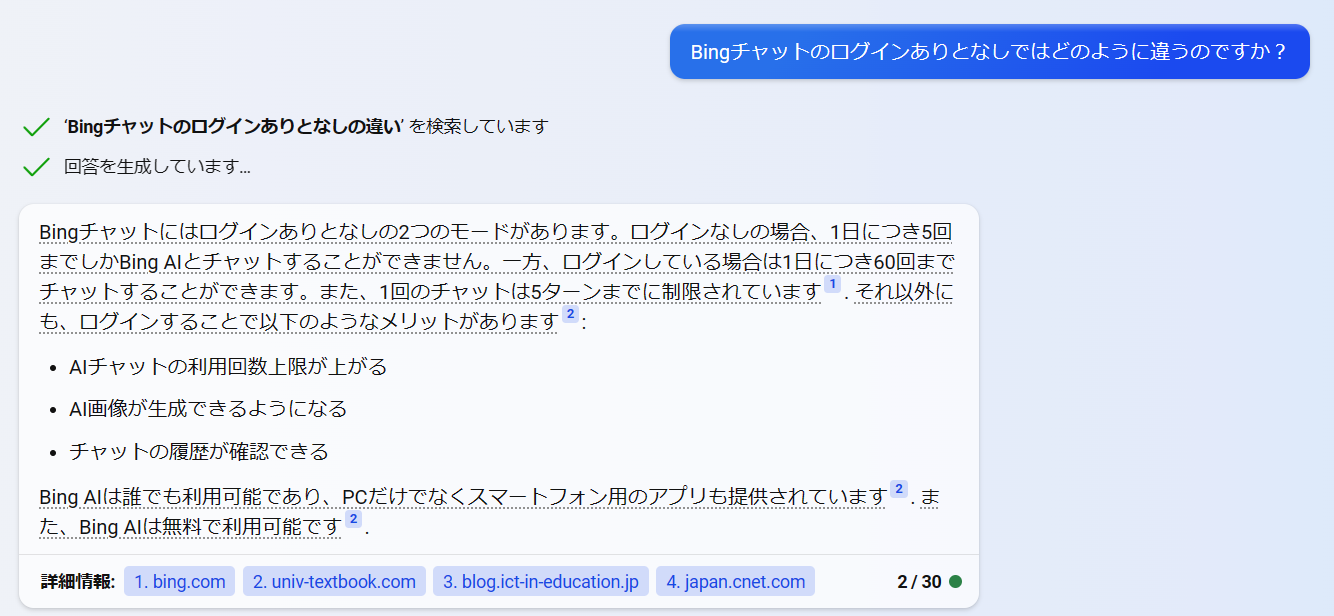
ということらしいです。←手抜き
初期設定の時点でアカウントを作っていた人ならログインでの使用を、まだの人は使ってみて気に入ったらアカウントを作ってみてくださいね。
ちなみにmacのOSを使用している人でも、edgeがダウンロードして使えるのでよろしかったらどうぞ。
ダウンロードページ Microsoft Edge をダウンロード
最後になりますが、AIチャットについて 返ってくる答えは必ずしも正確な情報とは限らないというのを覚えておいてください。
人物について調べたら経歴が違っていたり、今起きている事について調べても最新の情報ではなかったりと、苦手なことも多々あります。
また当然のことですが、公序良俗に反する下品な内容、差別や誹謗中傷を含む言葉、暴力的な表現は禁止されています。まともに回答がこないだけでなく違反行為となりますので、やめておきましょう。
とはいえ、そういった事をかき消すくらいの魅力を持っているので、生活や仕事の良きパートナーとして末永くお付き合いしていきたいものです。


